Како да откажете претплату на Гоогле Оне
Ако вам Гоогле Оне(Google One) услуга није корисна и више не желите да користите додатно плаћено складиште Гоогле диска(Google Drive) , можете да откажете претплату на Гоогле Оне(cancel Google One subscription) . Раније се ова претплата звала плаћено складиште на Гоогле диску(paid Google Drive storage) , али сада можете да је пронађете као Гоогле Оне(Google One) . Гоогле(Google) је представио Гоогле Оне(Google One) план са више складишног капацитета за плаћене кориснике. Ако сте купили додатни простор за складиштење Гоогле диска(Google Drive) за складиштење датотека, али вам више није потребан или вам из било ког разлога није прикладан, увек можете да откажете претплату.
Шта се дешава када откажете претплату на Гоогле Оне ?(Google One)
Постоји неколико ствари које треба да знате о овом процесу отказивања како касније не бисте упали у невоље.
- Сви обрачуни ће се аутоматски зауставити. Међутим, погодности нећете одмах изгубити јер је могуће користити све плаћене услуге до следећег датума обрачуна. Без обзира да ли имате месечни или годишњи обрачунски циклус, можете наставити да добијате све погодности до краја обрачунског циклуса.
- Као и обично, не можете више да користите додатни простор за складиштење. Међутим, можете задржати подразумеваних 15 ГБ простора за складиштење које Гоогле(Google) пружа свим корисницима. Ако имате више од 15 ГБ података на Гоогле диску(Google Drive) , можете да задржите све датотеке, али не можете да отпремите нове податке.
- Не можете да синхронизујете датотеке између директоријума Гоогле диск два рачунара и (Google Drive)Мој диск(My Drive) .
- Не можете слати или примати е-пошту ако је складиште пун и откажете претплату.
Ако сте у реду са свим овим условима, требало би да откажете претплату.
Како да откажете претплату на Гоогле Оне(Google One)
Да бисте отказали претплату на Гоогле Оне(Google One) , пратите ове кораке:
- Отворите оне.гоогле.цом и пријавите се на свој налог
- Кликните на мени Подешавања
- Изаберите опцију Откажи чланство
- Потврдите отказивање.
Отворите страницу за управљање Гоогле Оне(Google One) налогом тако што ћете посетити веб локацију оне.гоогле.цом(one.google.com) и пријавити се на свој налог. Требало би да буде исто као што сте користили за куповину Гоогле Оне(Google One) претплате.
Сада би требало да пронађете икону зупчаника за подешавања на левој страни. Кликните на опцију Подешавања(Settings ) да бисте отворили други мени. Након тога кликните на опцију Откажи чланство .(Cancel membership )
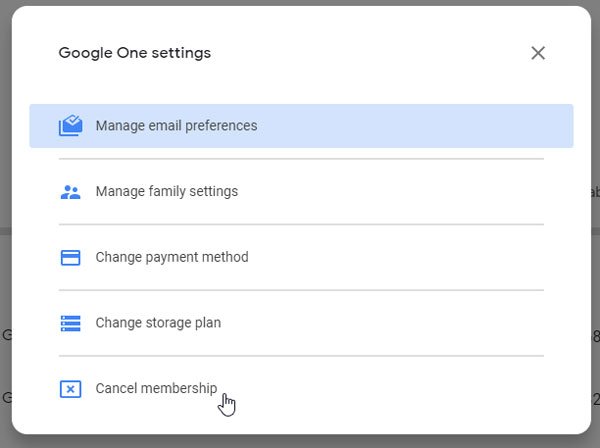
Затим морате потврдити отказивање кликом на дугме Откажи чланство(Cancel your membership ) .
Ако вас преусмери на Гоогле Плаи продавницу(Play Store) , требало би да видите опцију Управљање (Manage ) на екрану. Кликните(Click) на њега и изаберите опцију Откажи претплату .(Cancel subscription )
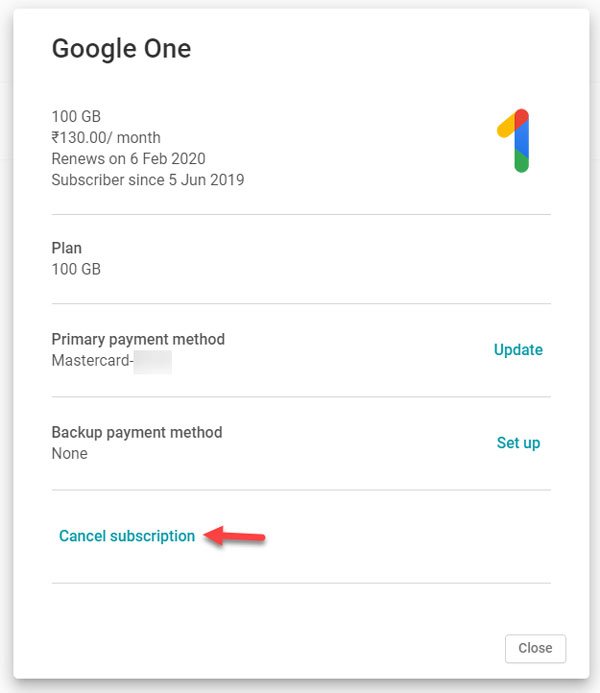
Сада морате да потврдите промену тако што ћете поново кликнути на дугме Откажи претплату (Cancel subscription ) . Коначно, требало би да добијете поруку која каже – Успешно сте отказали претплату.
Ако користите већи план за складиштење као што је план од 2 ТБ или 10 ТБ и не треба вам та количина складишног простора, можете се одлучити за нижи план. То ће коштати јефтиније, а ви можете да наставите да уживате у погодностима Гоогле Оне . (Google One)За то кликните на исто дугме Подешавања(Settings ) и изаберите опцију Промени план складиштења(Change storage plan ) .
Након тога, све планове можете пронаћи на екрану. Морате да изаберете циклус наплате да бисте се определили за њега.
Надам се да ће вам овај водич бити од помоћи да промените или откажете претплату на Гоогле Оне .(Google One)
Related posts
Објашњено Гоогле Оне: да ли се исплати претплатити се на?
Како да подесите Гоогле Ассистант на Ксбок Оне
Гоогле преводилац наспрам Бинг преводиоца – који је најбољи?
Гоогле Цхроме не реагује. Желите ли га поново покренути?
Како ротирати текст у веб апликацији Гоогле табеле
10 најбољих тема за Гоогле Цхроме претраживач
Како одштампати изабране ћелије у Екцел-у или Гоогле табеле на једној страници
Како да делите везе „Направи копију“ до ваших Гоогле датотека са другима
Како променити подразумеване поставке штампања у Гоогле Цхроме-у
Исправите грешку при преузимању прокси скрипте у Гоогле Цхроме-у
Како да поправите грешке при преузимању датотека у прегледачу Гоогле Цхроме
Како да прилагодите и уградите Гоогле календар на било коју веб страницу
Коришћење Гоогле Земље у прегледачу Цхроме.
Најбољи додаци за Гоогле табеле за побољшање продуктивности
Како да сачувате датотеке из ЛибреОффице-а директно на Гоогле диск
Како да преузмете и сачувате слике са Гоогле докумената
Поправите неисправну проверу правописа у Гоогле документима
Гоогле диск се стално руши на Виндовс рачунару
Пречице на тастатури за Гоогле документе за Виндовс 11/10 ПЦ
Како да направите капу у Гоогле документима за неколико минута
